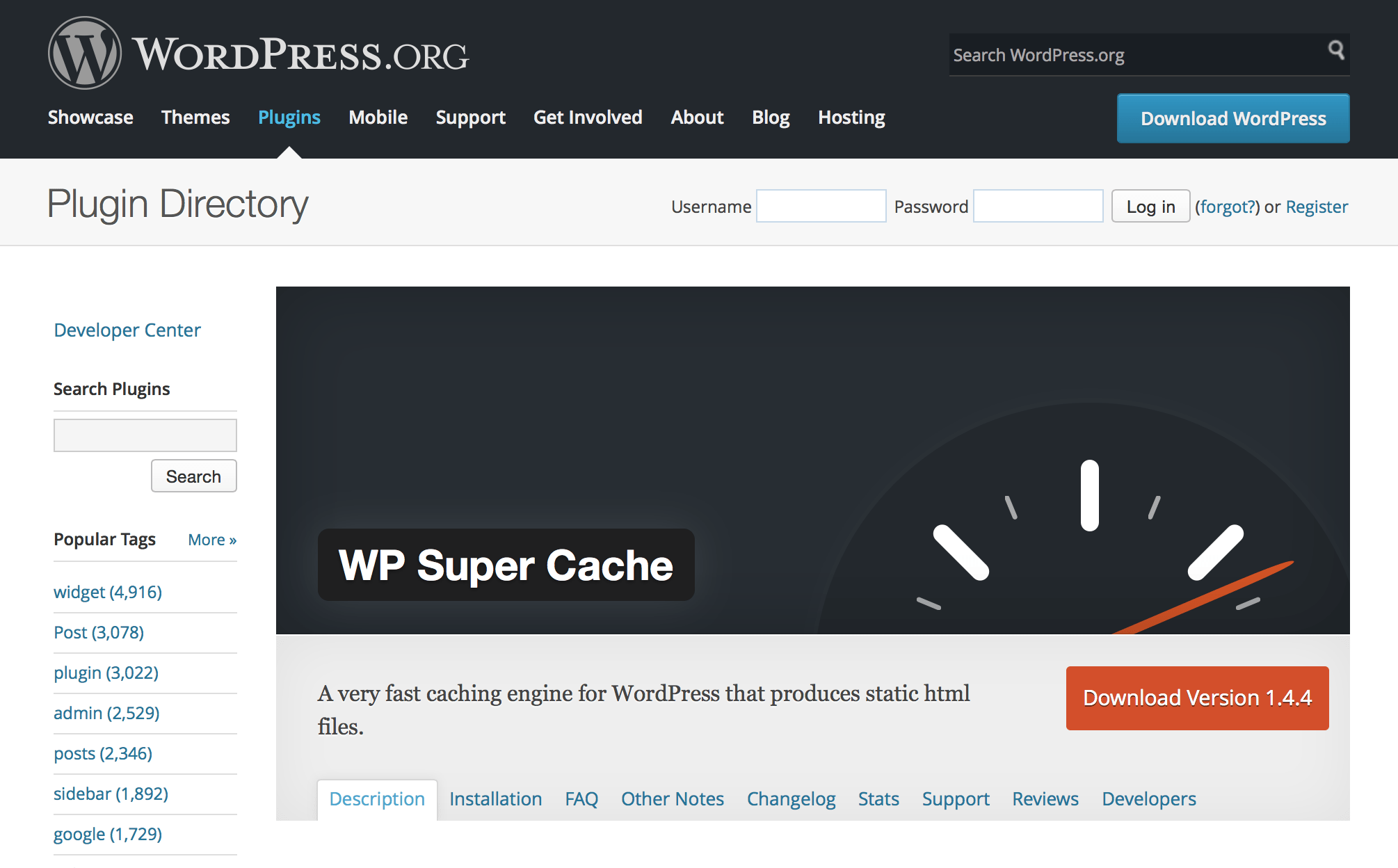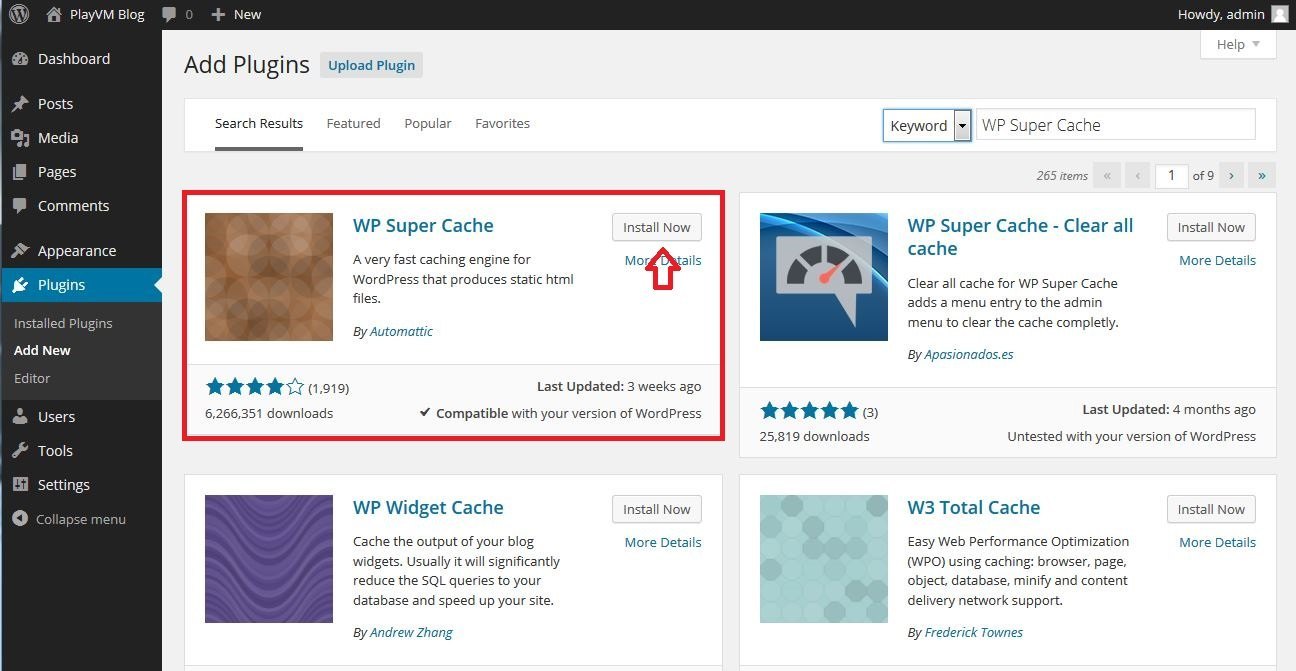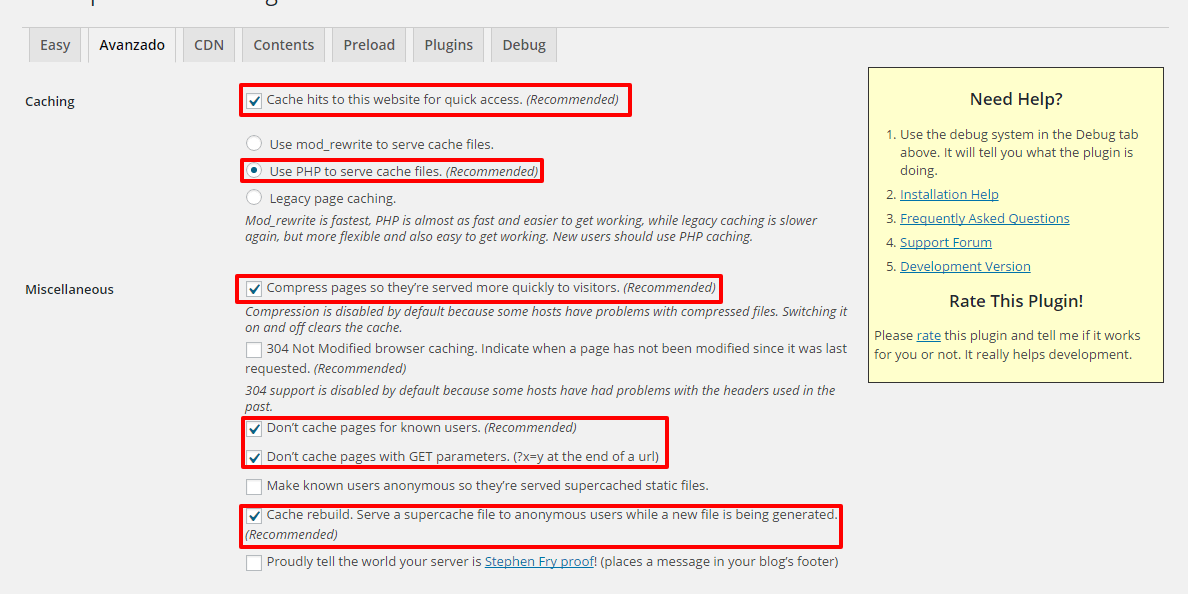Dans ce guide, nous allons vous présenter l'un des meilleurs outils pour améliorer les performances de votre blog dans WordPress. le Plugin WP Super Cache C'est l'un des plus puissants et vous pouvez le télécharger gratuitement. Vous apprendrez à quoi il sert, comment l'installer et le configurer.
Quel est le cache
Pour comprendre la pertinence de ce plugin, vous devez connaître sa zone d'exécution. C'est là qu'intervient le terme cache. De manière générale et directe, le cache est un moyen de délivrer des informations déjà stockées et ne nécessitant pas de les demander à la source d'origine. WordPress est léger mais parfois il devient un peu lourd et un plugin dans cette catégorie est bon pour cela.
À quoi sert le plugin WP Super Caché
Maintenant, cet outil exécute une copie de chaque page créée sur votre blog, de cette manière il sert cette copie à chaque visiteur qui arrive. Ceci est avantageux car au lieu de demander au serveur les informations requises, il en délivre une qu'il a déjà stockée et vous évitez de charger votre hébergement.
Cet outil équivaut à plusieurs plugins qui existent dans le Bibliothèque WordPress.org. Mais vous découvrirez bientôt que c'est plus simple et plus efficace. En même temps, il permet de le configurer en fonction des exigences de chaque site Web.
Installer et configurer WP Super Caché
Étape n ° 1: commencez par aller dans votre panneau WordPress, alors que là allez dans Plugins> Ajouter nouveau. Recherchez WP Super Caché et cliquez sur installer et vous n'aurez plus qu'à activer.
Étape n ° 2: il est temps de configurer. Allez dans Paramètres> WP Super Cache, ouvrez-le et vous trouverez un panneau avec plusieurs options, pour l'activer vous devez cliquer sur Caching On puis cliquer sur Save Changes.
Étape n ° 3: allez immédiatement dans l'onglet Avancé et activez les cases suivantes.
- Cachez les accès à ce site Web pour un accès rapide: vous activerez une amélioration à partir de sa configuration racine.
- Utilisez mod_rewrite pour servir les fichiers cache: de cette façon, vous utiliserez le module serveur pour compresser.
- Compressez les pages pour qu'elles soient servies plus rapidement aux visiteurs - idéal pour chaque page à compresser.
- Ne mettez pas en cache les pages des utilisateurs connus: cela vous empêchera de mettre en cache les pages générées par les utilisateurs.
- Reconstruction du cache. Servir un fichier supercache à des utilisateurs anonymes pendant la création d'un nouveau fichier: pour afficher certains fichiers tout en en générant d'autres.
- Prise en charge des appareils mobiles: cela est déjà activé, mais sinon, faites-le pour qu'il y ait compatibilité avec les mobiles.
La vérification de ces options enregistre les modifications dans l'état de mise à jour. Lorsque vous faites cette étape les règles seront enregistrées dans htaccess. Juste après, vous verrez l'apparition d'une fenêtre verte. Cela signifie que la configuration a réussi.
Étape n ° 4: aller à l'onglet CDN. Pour l'utiliser vous devez vous inscrire à un service CDN. Ici, nous vous recommandons de l'activer et de laisser les options qui viennent par défaut. Pour modifier toute autre option, vous devez bien comprendre ce que vous souhaitez appliquer afin de ne pas causer de problèmes internes.
Étape n ° 5: allez dans l'onglet Contenu. Vous y verrez toutes les pages Web qui ont été mises en cache. Si, après avoir activé le plugin, vous apportez des modifications, allez immédiatement dans cet onglet, puis sur Régénérer le cache démarre, de cette façon, les données sont mises à jour.
Nous vous suggérons de ne pas modifier les autres onglets car ils ont une très bonne configuration par défaut. Nous espérons que ce guide sur comment installer et configurer le plugin WP Super Cache.